動画配信サービスを選ぶ際、字幕や吹き替えの選択肢がどれほど柔軟であるかは、視聴体験に大きく影響します。
特に、日本のU-NEXTでは、映画やドラマの字幕と吹き替え機能が充実しており、外国語学習者や家族での視聴者にも適しています。
この機能をどのように活用し、自分好みにカスタマイズするかを詳しく見ていきましょう。
U-NEXTの字幕・吹き替え機能の概要
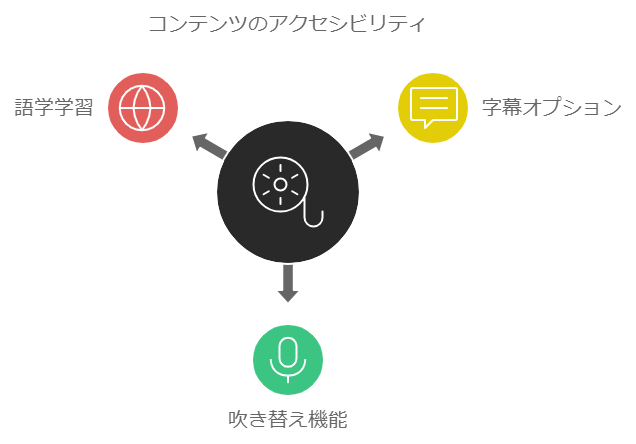
多様なコンテンツに対応
U-NEXTは日本国内外の映画、ドラマ、アニメ、ドキュメンタリーなど、幅広いジャンルのコンテンツを提供しています。
さらに、これらの多くの作品が字幕・吹き替えの両方に対応しており、視聴者のニーズに応じて選択することができます。
字幕と吹き替えを自由に切り替え可能
U-NEXTでは、視聴中に字幕から吹き替え、またはその逆への切り替えがワンタッチで可能です。
例えば、映画を最初は字幕で観ていたが、途中から吹き替えに変更したい、または一部のシーンだけはオリジナル音声で楽しみたいというときに、すぐに設定を変更できます。
多言語対応
英語、韓国語、中国語など、U-NEXTは複数の言語での字幕表示が可能なため、語学学習に適しています。
特に、英語学習を目的としたユーザーにとって、オリジナル音声を聞きながら字幕で内容を確認できるという点は非常に便利です。
U-NEXTの字幕・吹き替え機能の具体的な設定方法
U-NEXTは多様なコンテンツを提供しており、視聴者が自分の好みに合わせて言語や字幕を選択できる機能が充実しています。
これにより、より快適に映画やドラマを楽しむことができます。
字幕の設定方法
字幕を利用するための手順は非常にシンプルです。
以下の手順で簡単に設定できます。
- コンテンツを選ぶ: U-NEXTで視聴したい映画やドラマを選択し、再生を開始します。
- 設定メニューにアクセス: 再生画面の右上または画面をタップすると、「設定」メニューが表示されます。この中の「字幕/音声切替」オプションをクリックします。
- 字幕の言語を選択: 「字幕」を選び、希望する言語を指定します。ほとんどの作品で日本語字幕がデフォルトで用意されていますが、英語や他の言語が選択できる場合もあります。
吹き替えの設定方法
吹き替えを利用する場合も、同様に設定メニューから簡単に切り替えることができます。
- **設定メニューの「音声設定」**を選択します。
- 吹き替えを選択: 音声トラックの中から、日本語吹き替えやオリジナル音声を選べます。これにより、吹き替え版での視聴が開始されます。
字幕と吹き替えのカスタマイズオプション
U-NEXTの字幕や吹き替え機能は、ただ切り替えができるだけでなく、さらに自分好みにカスタマイズできるオプションがあります。
特に、視覚的な要素を調整できる点が大きな魅力です。
字幕のサイズ変更
視聴するデバイスや個人の視覚的な好みに応じて、字幕のサイズを変更することができます。
たとえば、テレビで視聴するときは標準のサイズで十分ですが、スマートフォンやタブレットで観るときは、もう少し大きくすると見やすくなります。
| 字幕サイズ設定 | 説明 |
| 小サイズ | 映像を重視したいときに便利 |
| 中サイズ | 標準的なサイズで、ほとんどの場面に最適 |
| 大サイズ | 小さい画面で視聴するときにおすすめ |
字幕の色変更
一部のデバイスでは、字幕の色を変更することも可能です。
背景が明るいシーンでは、字幕が映像に埋もれて見づらくなることがありますが、色を調整することで視認性を高めることができます。
| 字幕の色 | 説明 |
| 白 | デフォルト設定で、一般的なシーンに最適 |
| 黄色 | 明るい背景のシーンで、見やすさを向上させる |
| 黒 | 高コントラストで、鮮やかな背景に適応 |
これにより、どんなシーンでも字幕が読みやすくなり、視聴体験が向上します。
U-NEXTを使った英語学習のための視聴方法
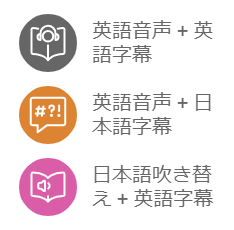
U-NEXTは、語学学習を目的とする利用者にとっても、非常に有益なプラットフォームです。
私自身もU-NEXTを活用して英語を学んでおり、特に字幕機能をフル活用しています。
ここでは、いくつかの視聴方法を紹介します。
英語音声 + 英語字幕
英語のリスニング力を向上させたい場合は、英語音声と英語字幕の組み合わせが最適です。
これにより、発音やイントネーションに集中しながら、字幕で単語やフレーズを確認できます。
英語音声 + 日本語字幕
英語を聞きながら日本語で意味を理解したい場合は、英語音声と日本語字幕の組み合わせが便利です。
これにより、英語のリズムや音感を感じながら、内容を日本語で補完できます。
日本語吹き替え + 英語字幕
映画の内容を理解しつつ、英語の勉強もしたいという場合には、日本語吹き替えで視聴しながら英語字幕を表示する方法がおすすめです。
内容は日本語でわかるので、リラックスして映画を楽しみつつ、英語の表現を学ぶことができます。
実際の体験談
私自身もU-NEXTを日常的に利用しており、特に映画の視聴や英語学習の際には字幕と吹き替えの機能を多用しています。
例えば、アニメ映画『スパイダーマン:スパイダーバース』を最初に英語音声と日本語字幕で観てから、2回目は英語音声と英語字幕で視聴しました。
この方法を用いることで、1回目は内容を楽しみ、2回目は細かい台詞やニュアンスを理解しながらリスニングの練習ができました。
英語字幕を読むことで、難しい単語や発音の確認もでき、リスニング力が向上したと感じています。
また、家族と一緒に映画を楽しむ際には、吹き替え版を選ぶことが多いです。
特に小さな子供と一緒に映画を観るときには、吹き替えが必須ですが、U-NEXTでは高品質な吹き替えが提供されており、作品の雰囲気を損なうことなく楽しめます。
家族での利用におすすめの視聴方法

家族で映画を観る際、特に小さな子供やお年寄りがいる場合は、吹き替え版を選ぶことが多くなります。
U-NEXTでは、ほとんどの作品が日本語吹き替え版にも対応しているため、幅広い世代で楽しむことができます。
例えば、アニメ映画やアクション映画では、字幕を読むのが難しい小さな子供でも吹き替え版なら楽しめます。
また、お年寄りにも吹き替えは視覚的な負担が少なく、映画をよりリラックスして楽しむことができるため、家族全員での映画鑑賞には最適です。
まとめ
U-NEXTは日本国内で人気のある動画配信サービスで、洋画や邦画、国内外のドラマ、アニメ、さらにはバラエティ番組など、豊富なジャンルの作品を楽しむことができます。
特に、字幕や吹き替えの機能は非常に充実しており、視聴者が自分の好みに合わせてカスタマイズできる点が魅力です。
本記事では、U-NEXTの字幕・吹き替え機能を最大限に活用するための方法や、実際の使用体験を踏まえたおすすめの設定を紹介します。









コメント